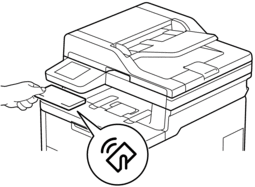الصفحة الرئيسية > مقدمة إلى الجهاز الذي بحوزتك > نظرة عامة على لوحة التحكم
نظرة عامة على لوحة التحكم
قد تختلف لوحة التحكم وفقا للطراز.
DCP-L3520CDW
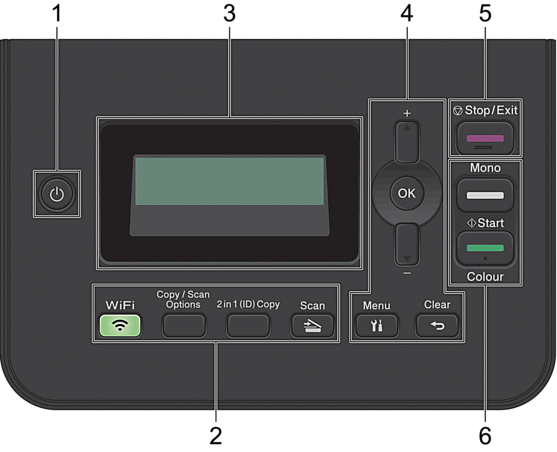
 التشغيل/إيقاف التشغيل
التشغيل/إيقاف التشغيل -
قم بتشغيل الجهاز من خلال الضغط على
 .
. قم بإيقاف تشغيل الجهاز من خلال الضغط مع الاستمرار على
 . تعرض شاشة LCD (إيقاف التشغيل) Shutting Down وتظل قيد التشغيل لثوانٍ قليلة قبل إيقاف تشغيلها.
. تعرض شاشة LCD (إيقاف التشغيل) Shutting Down وتظل قيد التشغيل لثوانٍ قليلة قبل إيقاف تشغيلها.
- الأزرار الوظيفية
-
- WiFi (للطُرز اللاسلكية)
-
اضغط على الزر WiFi وشغِّل أداة التثبيت اللاسلكية على جهاز الكمبيوتر الخاص بك. اتبع الإرشادات المعروضة على الشاشة لإعداد اتصال لاسلكي بين الجهاز الخاص بك والشبكة الخاصة بك.
عندما يتم تشغيل ضوء WiFi ، فإن هذا يعني اتصال الجهاز الخاص بك بنقطة وصول لاسلكية. عندما يومض ضوء WiFi، فإن هذا يعني قطع الاتصال اللاسلكي أو يعني محاولة اتصال الجهاز بنقطة وصول لاسلكية.
- Copy/Scan Options (خيارات المسح الضوئي/النسخ)
-
اضغط للوصول إلى الإعدادات المؤقتة للمسح الضوئي أو النسخ.
- 2 in 1 (ID) Copy (نسخة (معرّف) 2 في 1)
-
اضغط لنسخ كلا وجهي بطاقة التعريف على صفحة واحدة.
- Scan (مسح ضوئي)
-
اضغط لتحويل الجهاز إلى «وضع المسح الضوئي».
- شاشة البلورات السائلة (LCD)
-
تعرض رسائل لمساعدتك في إعداد الجهاز واستخدامه.
- إذا كان الجهاز في وضع الاستعداد أو وضع النسخ، فستعمل شاشة LCD:
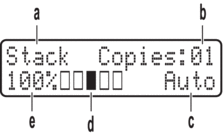
أ. نوع النسخ
ب. عدد النسخ
ج. الجودة
د. التباين
هـ. معدل النسخ
- أزرار القائمة
-
- Menu (القائمة)
-
اضغط للوصول إلى القائمة لبرمجة إعدادات جهازك.
- Clear (رجوع)
-
- اضغط لحذف البيانات المدخلة.
- اضغط لإلغاء الإعداد الحالي.
- OK (موافق)
-
اضغط لتخزين إعدادات جهازك.
 أو
أو 
-
اضغط للانتقال لأعلى أو لأسفل عبر القوائم والخيارات.
- Stop/Exit (إيقاف/خروج)
-
- اضغط لإيقاف إحدى العمليات.
- اضغط للخروج من إحدى القوائم.
- Start (ابدأ)
-
- Mono Start (بدء أحادي)
- اضغط لبدء النسخ في الوضع أحادي اللون.
- اضغط لبدء المسح الضوئي للمستندات ( بالألوان، أو اللون الرمادي، أو أحادي اللون وفقًا لإعداد المسح الضوئي).
- Colour Start (بدء بالألوان)
- اضغط لبدء بدء النسخ بالألوان الكاملة.
- اضغط لبدء المسح الضوئي للمستندات ( بالألوان، أو اللون الرمادي، أو أحادي اللون وفقًا لإعداد المسح الضوئي).
DCP-L3560CDW/MFC-L3720CDW/MFC-L3755CDW/MFC-L3760CDW/MFC-L3780CDW/MFC-L8340CDW/MFC-L8390CDW
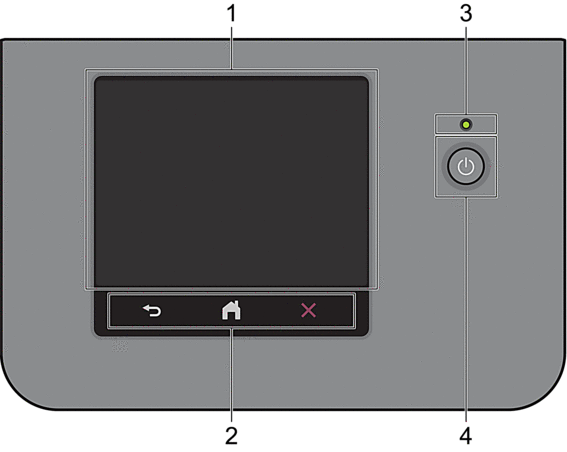
- شاشة البلورات السائلة (LCD) تعمل باللمس
- يمكنك الاختيار من بين شاشتين لتعيين الشاشة الرئيسية: الشاشات الرئيسية وشاشات الاختصارات. عندما تظهر إحدى الشاشات الرئيسية، اسحب لليسار أو اليمين أو اضغط على
 أو
أو  لعرض الشاشات الرئيسية الأخرى.
لعرض الشاشات الرئيسية الأخرى. تعرض الشاشة الرئيسية حالة الجهاز عندما يكون خاملاً. عند عرضها، تشير الشاشة إلى أن جهازك مستعد للأمر التالي.
في حالة تمكين مصادقة Active Directory أو LDAP، يتم قفل لوحة التحكم الخاصة بالجهاز.
تختلف الميزات المتوفرة وفقًا للطراز.
توفر الشاشات الرئيسية إمكانية الوصول إلى الميزات مثل الفاكس والنسخ والمسح الضوئي.
الشاشة الرئيسية: الشاشة 1
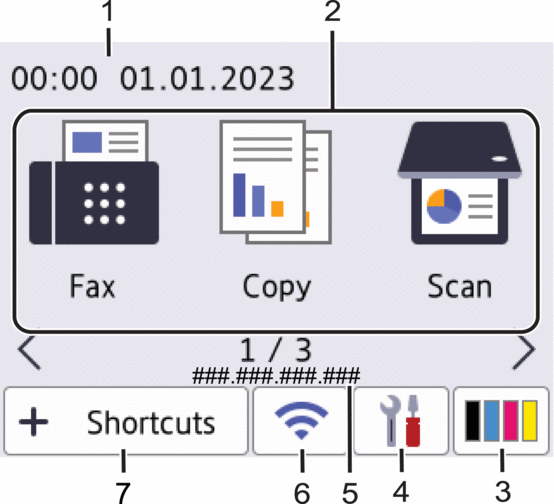
الشاشة الرئيسية: الشاشة 2
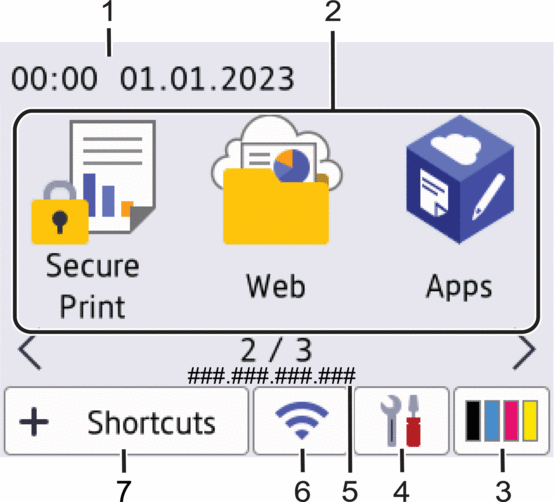
الشاشة الرئيسية: الشاشة 3
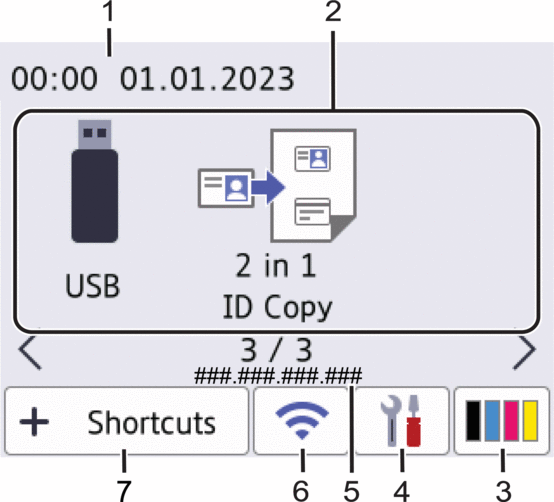
شاشة الاختصارات
أنشئ اختصارات للعمليات متكررة الاستخدام كإرسال فاكسات والنسخ والمسح الضوئي واستخدام الاتصال عبر الويب.
 تتوفر ثماني علامات تبويب للاختصارات؛ بكل علامة تبويب ستة اختصارات. وبذلك يتوفر إجمالي 48 اختصارًا.
تتوفر ثماني علامات تبويب للاختصارات؛ بكل علامة تبويب ستة اختصارات. وبذلك يتوفر إجمالي 48 اختصارًا.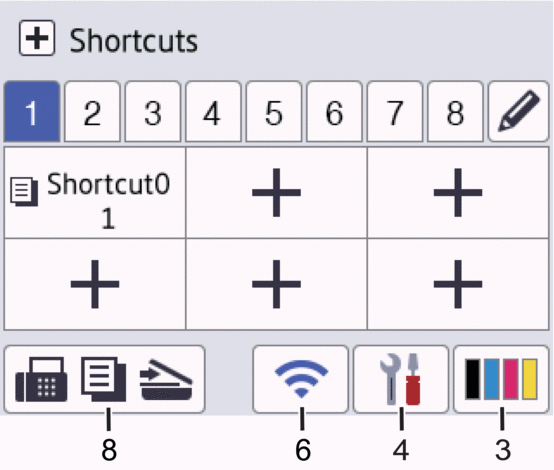
التاريخ والوقت
اضبط التاريخ والوقت على الجهاز.
- أيقونات الوظيفة
 Fax (الفاكس) (لطرز MFC)
Fax (الفاكس) (لطرز MFC) اضغط للوصول إلى وضع الفاكس.
 Copy (نسخ)
Copy (نسخ) اضغط للوصول إلى وضع النسخ.
 Scan (مسح ضوئي)
Scan (مسح ضوئي) اضغط للوصول إلى وضع المسح الضوئي.
 Secure Print (طباعة آمنة)
Secure Print (طباعة آمنة) اضغط على هذا الزر للوصول إلى الخيار Secure Print (طباعة آمنة).
 Web (الويب)
Web (الويب) اضغط على هذا الخيار لتوصيل جهازك بخدمة إنترنت.
 Apps (التطبيقات)
Apps (التطبيقات) اضغط على هذا الخيار لتوصيل جهازك بخدمة تطبيقات Brother.
 USB (MFC-L3760CDW/MFC-L3780CDW/MFC-L8340CDW/MFC-L8390CDW)
USB (MFC-L3760CDW/MFC-L3780CDW/MFC-L8340CDW/MFC-L8390CDW) اضغط للوصول إلى قائمة USB وحدد خيار Scan to USB (المسح الضوئي إلى USB) أو Direct Print (الطباعة المباشرة).
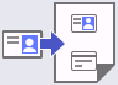 2 in 1 ID Copy (نسخ بطاقات الهوية 2 في 1)
2 in 1 ID Copy (نسخ بطاقات الهوية 2 في 1) اضغط للوصول إلى خيار نسخ بطاقة الهوية 2 في 1.
 (مسحوق الحبر)
(مسحوق الحبر) يعرض عمر مسحوق الحبر المتبقي. اضغط للوصول إلى قائمة Toner (الحبر).
 (الإعدادات)
(الإعدادات) اضغط للوصول إلى قائمة Settings (الإعدادات).
 إذا تم تشغيل قفل الإعداد، تظهر أيقونة قفل
إذا تم تشغيل قفل الإعداد، تظهر أيقونة قفل على شاشة LCD. يجب إلغاء قفل الجهاز لتغيير الإعدادات.
على شاشة LCD. يجب إلغاء قفل الجهاز لتغيير الإعدادات. 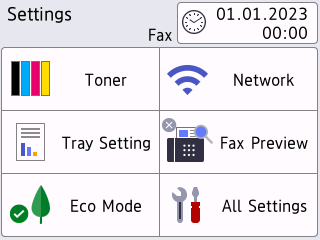
 مسحوق الحبر
مسحوق الحبر - يعرض عمر مسحوق الحبر المتبقي.
- اضغط على هذا الزر للوصول إلى القائمة Toner (الحبر).
 /
/ الشبكة
الشبكة - اضغط لإعداد اتصال الشبكة.
- يعرض مؤشر المستوى الرباعي على الشاشة قوة الإشارة اللاسلكية الحالية إذا كنت تستخدم اتصالاً لاسلكيًا.
 معاينة الفاكس (لطرز MFC)
معاينة الفاكس (لطرز MFC) اضغط على هذا الزر للوصول إلى القائمة Fax Preview (معاينة الفاكس).
 Wi-Fi Direct (لطرز DCP)
Wi-Fi Direct (لطرز DCP) اضغط على هذا الزر للوصول إلى القائمة Wi-Fi Direct.
 إعداد الدرج
إعداد الدرج اضغط على هذا الزر للوصول إلى القائمة Tray Setting (إعداد الدرج).
 الوضع الاقتصادي
الوضع الاقتصادي اضغط على هذا الزر للوصول إلى القائمة Eco Mode (وضع Eco).
 كل الإعدادات
كل الإعدادات اضغط للوصول إلى قائمة بجميع إعدادات الجهاز.
 التاريخ والوقت
التاريخ والوقت يتم عرض التاريخ والوقت على الجهاز.
اضغط على هذا الزر للوصول إلى القائمة Date & Time (التاريخ والوقت).
عنوان IP
إذا كان إعداد عنوان IP في قائمة Display Information (معلومات العرض) قيد التشغيل، فسيظهر IP Address (عنوان IP) الخاص بجهازك على الشاشات الرئيسية.
 أو
أو  (الحالة اللاسلكية)
(الحالة اللاسلكية) اضغط لتكوين الإعدادات اللاسلكية.
إذا كنت تستخدم اتصالاً لاسلكيًا، فسيعرض المؤشر ذي المستويات الأربعة قوة إشارة الاتصال اللاسلكي الحالي.
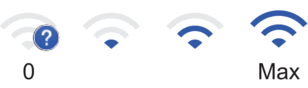

شبكة LAN اللاسلكية معطلة
 Shortcuts (القائمة المختصرة )
Shortcuts (القائمة المختصرة ) اضغط على هذا الزر للوصول إلى شاشة Shortcuts (القائمة المختصرة ).
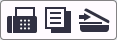 (الشاشة الرئيسية)
(الشاشة الرئيسية) اضغط للوصول إلى الشاشات الرئيسية.
-
فاكس جديد (لطرز MFC)
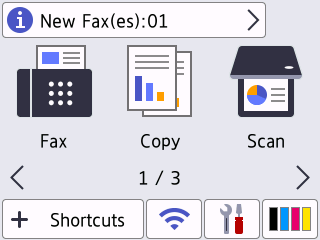
عندما يتم تعيين Fax Preview (معاينة الفاكس) إلى On (تشغيل)، يظهر عدد رسائل الفاكس الجديدة التي تلقتها ذاكرتك أعلى الشاشة.
رمز التحذير
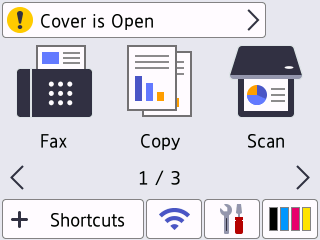
تظهر أيقونة التحذير
 عند وجود خطأ أو ظهور رسالة الصيانة. اضغط على منطقة الرسالة لعرضها، ثم اضغط على
عند وجود خطأ أو ظهور رسالة الصيانة. اضغط على منطقة الرسالة لعرضها، ثم اضغط على  للرجوع إلى الشاشة الرئيسية.
للرجوع إلى الشاشة الرئيسية.
- لوحة اللمس
-
 Back (رجوع)
Back (رجوع) - اضغط على هذا الزر للرجوع إلى القائمة السابقة.
 Home (الصفحة الرئيسية)
Home (الصفحة الرئيسية) - اضغط على هذا الزر للرجوع إلى الشاشة الرئيسية.
 Cancel (إلغاء)
Cancel (إلغاء) - اضغط لإلغاء إحدى العمليات.
- مؤشر طاقة LED
-
يضيء مصباح LED وفقًا لحالة طاقة الجهاز.
 التشغيل/إيقاف التشغيل
التشغيل/إيقاف التشغيل -
- قم بتشغيل الجهاز من خلال الضغط على
 .
. - قم بإيقاف تشغيل الجهاز من خلال الضغط باستمرار على
 . تعرض شاشة LCD Shutting Down (إيقاف التشغيل) لبضع ثوانٍ قبل أن ينطفئ الجهاز. إذا كان لديك هاتف خارجي أو جهاز رد آلي على الهاتف (TAD) متصلاً، فسيظل متاحًا دائمًا.
. تعرض شاشة LCD Shutting Down (إيقاف التشغيل) لبضع ثوانٍ قبل أن ينطفئ الجهاز. إذا كان لديك هاتف خارجي أو جهاز رد آلي على الهاتف (TAD) متصلاً، فسيظل متاحًا دائمًا.
الاتصال بالحقل القريب (NFC) (MFC-L3780CDW/MFC-L8390CDW)
استخدم المصادقة البطاقة، إن وجدت، عن طريق لمس بطاقة الدائرة المدمجة (IC) لشعار الاتصال قريب المدى (NFC) على الجهاز.